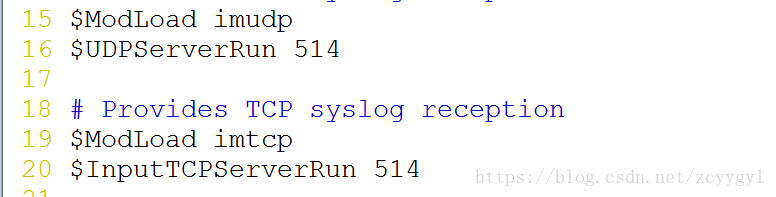CentOS7下利用rsyslog+loganalyzer配置日志服务器
一、简介:
随着机房内的服务器和网络设备增加,日志管理和查询就成了让系统管理员头疼的事。
系统管理员遇到的常见问题如下:
1、日常维护过程中不可能登录到每一台服务器和设备上去查看日志;
2、网络设备上的存储空间有限,不可能存储日期太长的日志,而系统出现问题又有可能是很久以前发生的某些操作造成的;
3、在某些非法的情况下,使用者一般都会清除本地日志,清除痕迹;
4、zabbix等监控系统无法代替日志管理,无法监控如系统登录、计划任务执行等项目。
基于上述原因,在当前的网络环境中搭建一台用于日志集中管理的Rsyslog日志服务器就显得十分有必要了。
Rsyslog服务的优点如下:
1、Rsyslog服务器可以大多数的网络设备支持,在网络设备的系统设备选项中大多都有远程日志服务的配置选项。只需要填写上IP地址和端口(大多数设备已经默认是514了),然后确定就可以了;
2、Linux服务器只需要在本地的Rsyslog服务配置中加入简单的一行就可以将日志发送到日志服务器,布署和配置起来十分简单;
3、通过软件(如evtsys)也可以支持Windows服务器,布署和配置也不是很难,但是有些软件是要收费的;
4、搭配前端的loganalyzer等软件,可以轻松实现图形化管理和查询日志。
二、系统环境:
Rsyslog_server: CentOS7
Rsyslog_server IP:172.16.241.178
Rsyslog_client: CentOS7 + Windows7
三、环境准备:
关闭防火墙:
systemctl stop firewalld
systemctl disable firewalld
将SELINUX设置为disabled
setenforce 0
四、检查并安装服务端软件
检查是否安装了rsyslog软件
rpm -qa rsyslog #CentOS7默认会安装rsyslog安装rsyslog 连接MySQL数据库的模块
yum --disablerepo=\* --enablerepo=c7-media install rsyslog-mysql -y #rsyslog使用此模块将数据传入MySQL数据库,必须安装
五 、配置初步连通测试
将rsyslog设为开机自启并重启服务
systemctl enable rsyslog
systemctl restart rsyslog观察日志:
tail -f /var/log/messages测试机:
编辑/etc/rsyslog.conf令其日志输出到主机上

重启rsyslog服务
systemctl restart rsyslog此时在主机上立刻就能看到日志变化如图:

此时测试机上的所有日志信息都能在主机上看到
六、配置LAMP环境:
yum install wget -y
wget http://dev.mysql.com/get/mysql57-community-release-el7-8.noarch.rpm
rpm -Uvh mysql57-community-release-el7-8.noarch.rpm #安装MySQL官方yum仓库
yum install mysql-community-server -y #安装MySQL
启动mysql并设置为开机自启
systemctl enable mysqld
systemctl start mysqld此时就可以用管理员身份登陆了
mysql -u root -p然后需要输入口令(安装时系统会自动生成一个临时口令)可以通过grep password /var/log/mysqld.log查找,如图黑色区域
![]()
登录后需修改密码 方法如下图:

提示:密码需要符合以下规则:至少一个大写字母,一个小写字母,一个数字,一个特殊字符,而且密码长度需要超过8位
安装httpd php php-xml php-gd php-myspl
yum install httpd php php-xml php-xml php-gd php-myspl -y启动服务并加入开机自启动:
systemctl start httpd.service
systemctl enable httpd.service
systemctl start mysqld.service
systemctl enable mysqld.service在浏览器中输入http://172.16.241.178就可以看到测试页了
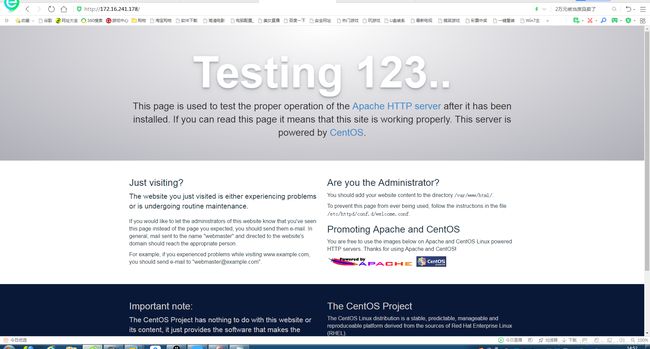
测试PHP环境
在站点总目录下编写一个PHP文件

phpinfo();
?>七、配置服务器端
导入rsyslog-mysql 数据库文件

再登录数据库查看就会发现多了一个

使用数据库并查看表格
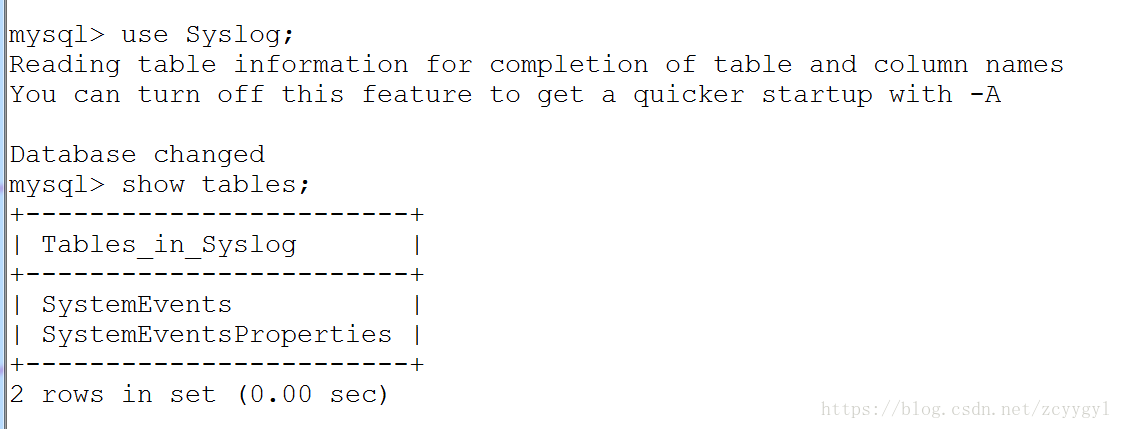
下载日志分析项目
wget http://download.adiscon.com/loganalyzer/loganalyzer-3.6.5.tar.gz
tar -zxvf loganalyzer-3.6.5.tar.gz #解压缩切换到loganalyzer-3.6.5目录下执行
cp -r src/ /var/www/html/webloganalyzer切换到/loganalyzer-3.6.5/contrib/目录下执行
cp configure.sh /var/www/html/webloganalyzer/切换到/var/www/html/webloganalyzer目录下执行
bash configure.sh
setenforce 0八、测试
在浏览器中输入http://172.16.241.178/webloganalyzer
提示无配置文件,点击here按钮生成;

点击next进行系统环境测试:
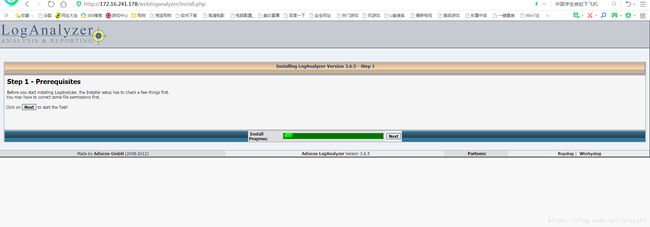
next
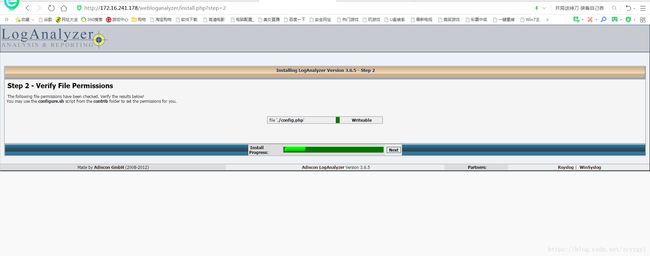
继续下一步,填写数据库信息

点击next生成数据库中的表;

设置管理员

创建第一个系统日志source

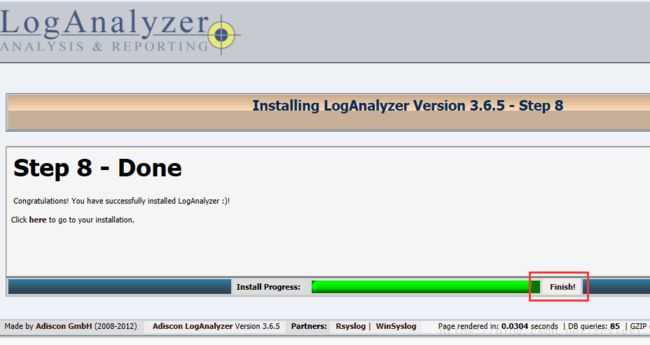
完成

Rsyslog + LogAnalyzer 日志服务器部署完毕,可根据需要进行设置。